Os arquivos PDF são uma das melhores maneiras de enviar documentos importantes por e-mail,. A melhor coisa sobre o formato PDF é que a formatação do texto e a resolução da imagem não é perdida. Você pode editar o texto, mas não há nenhuma maneira de editar as fotos ou juntar imagens diferentes para fazer um arquivo PDF perfeito. Mas não se preocupe. Você está no lugar certo agora. Este artigo irá lhe mostrar uma maneira fácil de unir imagens em um PDF com PDFelement.
Como unir Imagem do PDF
Aqui está o guia completo sobre como unir diferentes imagens em um arquivo PDF.
Passo 1. unir imagens em PDF
Na janela inicial, clique em "combinar PDF". Uma nova janela surgirá na tela. Clique em "Adicionar Arquivos" no canto superior esquerdo. Selecione os arquivos que você deseja adicionar ao PDFelement e clique em "Abrir". Você também pode alterar a pasta de saída, clicando em "Procurar".
Depois que tudo estiver definido, clique no botão "Próximo" para juntar todas as imagens no arquivo PDF com o PDFelement.
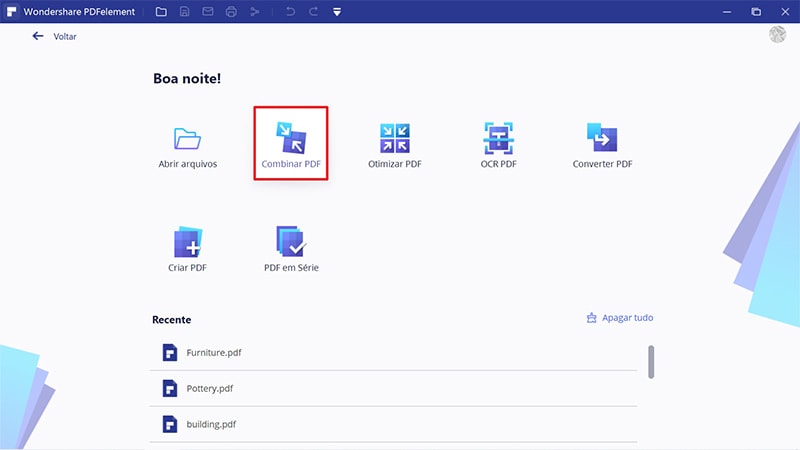
Passo 2. Edite Seu Documento PDF (opcional)
No menu "Editar", clique em "Editar Objetos" para editar as imagens no arquivo PDF. O Wondershare PDFelement vai permitir que você edite as imagens sem qualquer complexidade.
Agora, selecione os objetos ou as imagens que você deseja editar e ele vai mostrar uma sobreposição azul em torno da imagem. É possível alterar livremente o tamanho da imagem a partir deste ponto.

Passo 3. Gravar PDF no Computador Local
Depois que o arquivo PDF já está com todas as imagens necessárias e a edição está concluída, você pode salvar o arquivo PDF em seu computador ou convertê-lo para qualquer outro formato. Clique no menu "Arquivo" e selecione "Salvar". Nomeie o arquivo PDF e clique no botão "Salvar" novamente para salvar o arquivo no seu computador.

Por que escolha PDFelement para converter imagem em PDF
PDFelement é um editor de PDF capaz de unir, criar e converter arquivos PDF perfeitamente. Você pode criar arquivos PDF a partir do zero usando diferentes textos, imagens e tabelas. Além disso, você também pode unir imagens diferentes com o PDFelement para que o arquivo PDF final fique sem quaisquer amarras.
Quando novas fotos são unidas no Wondershare PDFelement, você também pode ajustar o tamanho das imagens e pode mudar a direção da foto com um simples clique ou dois. Finalmente, o arquivo pode ser salvo como arquivo PDF ou até mesmo, é possível convertê-lo para o Word, PowerPoint ou Excel.
 100% Seguro | Sem Anúncios |
100% Seguro | Sem Anúncios |
